Hent data fra Samsung S5/S6/S4/S3 med Broken Screen
At få din telefons skærm i stykker kan til tider være lidt nedslående. Mange mennesker tror, at det ikke er muligt at hente dine data fra en ødelagt hardware, hvilket er et stort set fejlfortolket koncept. Du kan nemt hente dine data selv fra en beskadiget Android-smartphone. I dette indlæg vil vi fortælle dig, hvordan du udfører Galaxy S5 ødelagt skærm datagendannelse på to forskellige måder. Ikke kun for S5, denne teknik kan også fungere for andre enheder i serien som S3, S4, S6 og mere.
Del 1: Hent data fra ødelagte Samsung S5/S6/S4/S3 med Android Data Extraction
Android Data Extraction er den første datahentningssoftware til ødelagte Android-enheder. Det giver en hurtig og pålidelig måde at udføre Samsung S5 brudt skærm datagendannelse. Softwaren har den højeste genfindingshastighed i branchen og kan gendanne næsten alle slags data (fotos, beskeder, kontakter, opkaldslogger og mere). Da applikationen er kompatibel med masser af Galaxy-enheder, kan du nemt foretage datagendannelse Samsung Galaxy S6.
Uanset hvilken form for fysisk skade din telefon har oplevet (brudt skærm, vandskade osv.), kan du altid få dine tabte data tilbage ved at udføre Galaxy S5 brudt skærm datagendannelse med Android Data Extraction. For at gøre det skal du følge disse enkle trin.

DrFoneTool-værktøjssæt – Android-dataudtræk (beskadiget enhed)
Verdens 1. datahentningssoftware til ødelagte Android-enheder.
- Det kan også bruges til at gendanne data fra ødelagte enheder eller enheder, der er beskadiget på anden måde, såsom dem, der sidder fast i en genstartsløkke.
- Højeste genvindingsprocent i branchen.
- Gendan fotos, videoer, kontakter, beskeder, opkaldslister og mere.
- Kompatibel med Samsung Galaxy-enheder.
1. For det første, download Android Data Extraction fra sin officielle hjemmeside højre her og installer det på din pc. Tilslut samtidig din telefon til systemet ved hjælp af et USB-kabel. Efter installation af applikationen kan du blot starte den for at få følgende velkomstskærm. Ud af alle de angivne muligheder skal du nu klikke på ‘Dataekstraktion (beskadiget enhed)’.

2. For at starte med vil du blive bedt om at vælge den type data, du ønsker at gendanne fra din telefon. Du skal blot kontrollere datatyperne eller vælge alle mulighederne, hvis du ønsker at udføre en omfattende datagendannelse Samsung Galaxy S6. Når du er færdig, skal du blot klikke på knappen ‘Næste’.
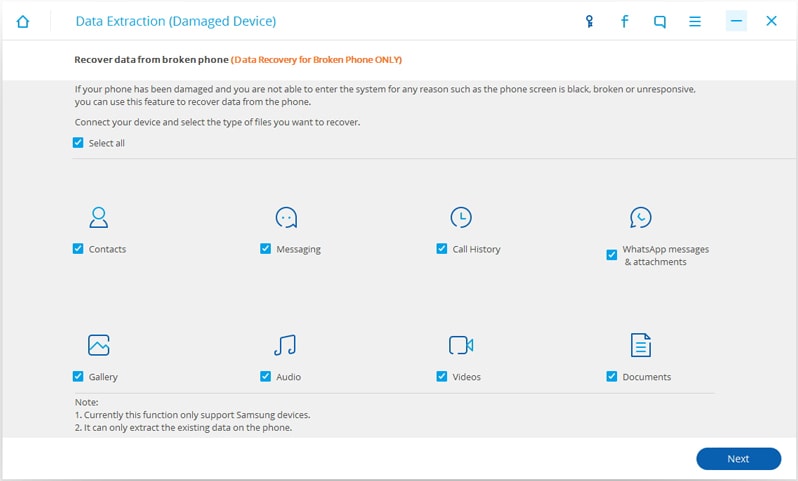
3. Interfacet vil bede dig om at vælge den type skade, du har på din enhed. Det kan enten være en touchskærm, der ikke reagerer, eller en sort/brudt skærm.
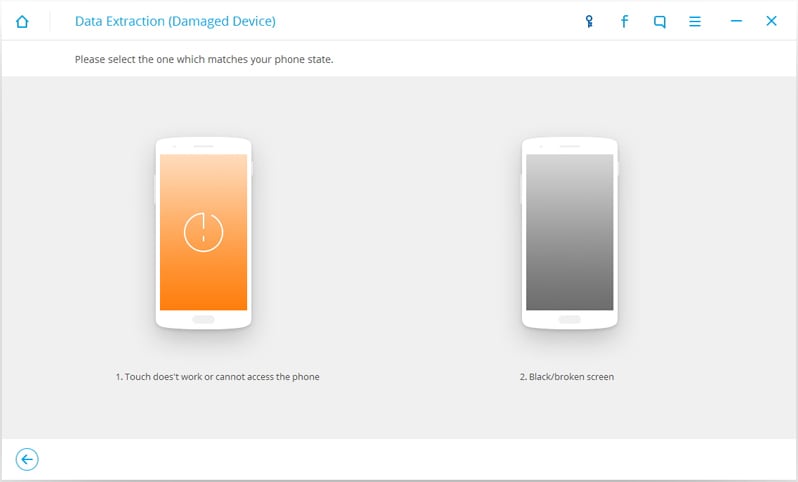
4. Angiv nu enhedens navn og model på din telefon. Hvis du ikke er sikker på det, kan du finde dem i den originale æske på din telefon.

5. Grænsefladen vil bede dig om at kontrollere de angivne oplysninger igen. Du bør være forsigtig, når du angiver enhedens navn og model, da forkerte oplysninger kan føre til mursten af din enhed. For at fortsætte skal du manuelt skrive ordet ‘bekræft’.
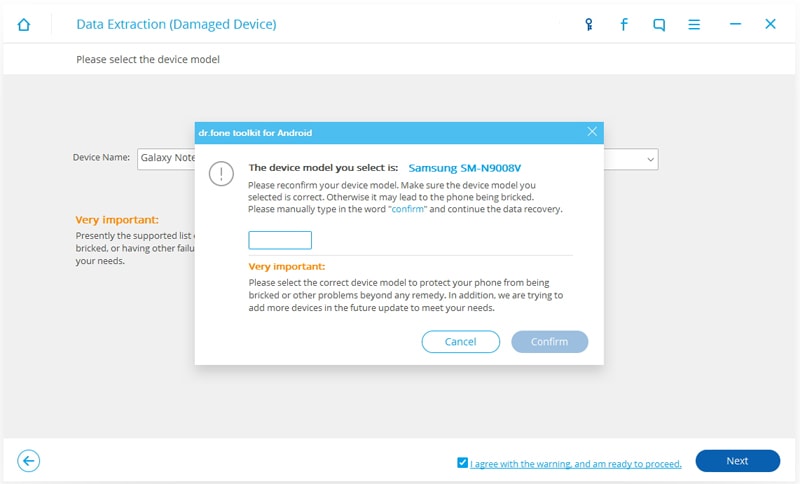
6. Følg instruktionerne på skærmen for at sætte din telefon i download-tilstand for at fuldføre gendannelsen af Samsung S5 ødelagt skærm. For at gøre det skal du først slukke din enhed. Tryk derefter på og hold knappen Hjem, Strøm og Lydstyrke ned på samme tid. Når din telefon vibrerer, skal du slippe tasterne og trykke på knappen Lydstyrke op for at gå ind i downloadtilstand.

7. Så snart din telefon går i downloadtilstand, vil DrFoneTool begynde at analysere din telefon og downloade alle de væsentlige gendannelsespakker. Giv det et stykke tid, da applikationen udfører alle de nødvendige trin for at udføre Galaxy S5 brudt skærm datagendannelse.
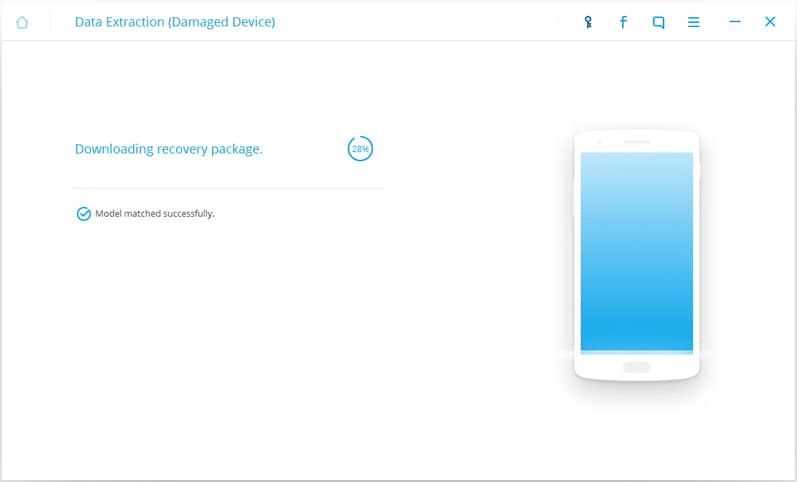
8. Efter et stykke tid vil grænsefladen give en adskilt visning af alle de datafiler, der kan gendannes. Du skal blot vælge de filer, du ønsker at hente, og klik på knappen ‘Gendan’ for at udføre datagendannelse Samsung Galaxy S6.
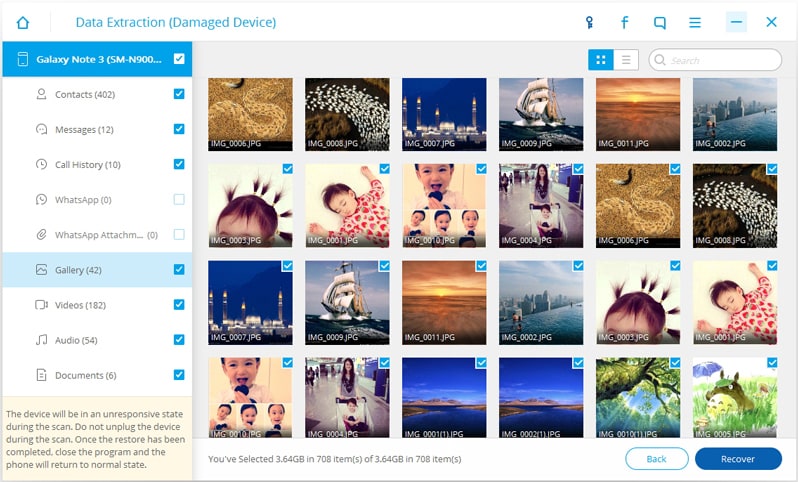
Store! Du er nu i stand til at fuldføre Galaxy S5 brudt skærm datagendannelse ved hjælp af Android Data Extraction.
Del 2: Hent data fra Samsung S5/S6/S4/S3/ med ødelagt skærm fra computer
Som du måske allerede ved, at en ødelagt skærm ikke ødelægger dine datafiler (som fotos, videoer, billeder og mere). Derfor, hvis du er i stand til at fjernlåse din telefons skærm og forbinde den til din pc, så kan du manuelt hente disse filer. Det giver måske ikke så omfattende resultater, som Android Data Extraction kan, men det fungerer som en fantastisk mulighed for at udføre Samsung S5 brudt skærm datagendannelse.
Vi ville tage hjælp fra Samsungs Find My Phone-tjeneste for at låse din enhed op eksternt. Før vi fortsætter, skal du vide, at denne metode kun virker, hvis du allerede har en Samsung-konto på din enhed. Du skal blot følge disse trin, hvis du ønsker at hente data fra din Samsung-telefon, mens du tilslutter den til dit system.
1. Start med at logge ind på Samsungs Find My Phone-tjeneste lige her. Bruger de samme legitimationsoplysninger, som din telefon er knyttet til.
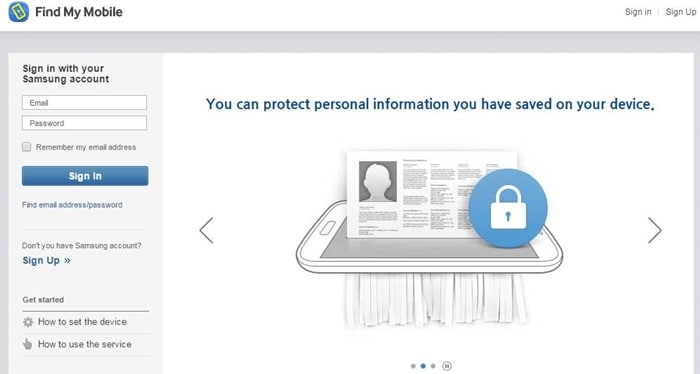
2. Bagefter vil du være i stand til at se forskellige slags handlinger, som du kan udføre på din enhed. Ud af alle de medfølgende handlinger, du kan udføre, skal du klikke på ‘Lås din telefon op eksternt’ eller ‘Lås skærm op eksternt’. For at bekræfte det, klik på knappen ‘Lås op’ igen.
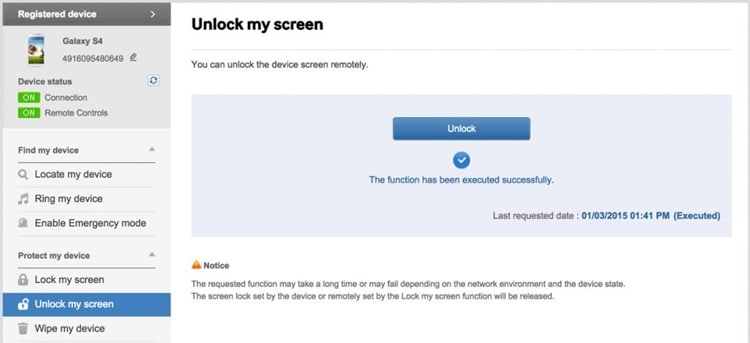
3. I løbet af et par sekunder vil dette automatisk låse din telefons skærm op eksternt. Nu skal du bare tilslutte din telefon til dit system.
4. Efter tilslutning kan du se et andet drev på ‘Denne computer’ til din telefon. Bare få adgang til din telefons hukommelse (eller SD-kort) og manuelt hente alle de væsentlige oplysninger fra den.
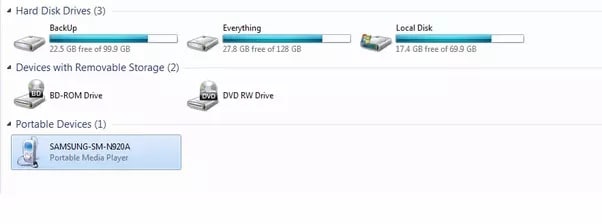
Det er det! Efter at have udført alle disse trin, ville du være i stand til at udføre Galaxy S5 brudt skærm datagendannelse uden mange problemer. Selvom denne proces ville være mere tidskrævende, kan du implementere den for kun at hente selektiv information fra din telefon.
Nu når du kender til to forskellige måder at udføre Samsung S5 brudt skærm datagendannelse på, kan du altid få dine data selv fra en beskadiget Samsung-enhed. Du kan enten gå efter en manuel metode (den anden mulighed) eller vælge Android Data Extraction, hvis du ønsker at spare tid og få produktive resultater. Vælg det foretrukne alternativ, og kontakt os gerne, hvis du står over for tilbageslag for at genoprette Galaxy S5 brudt skærm.
Seneste Artikler

